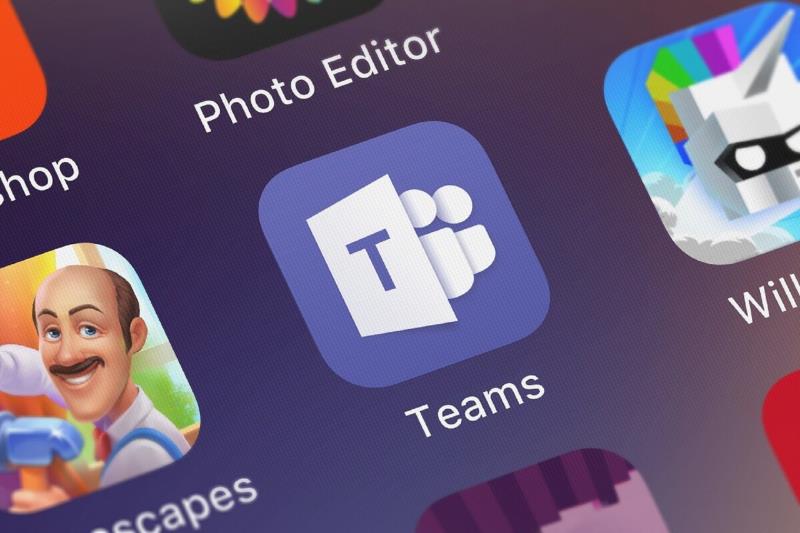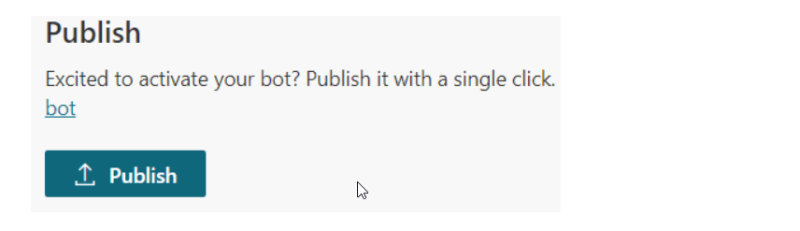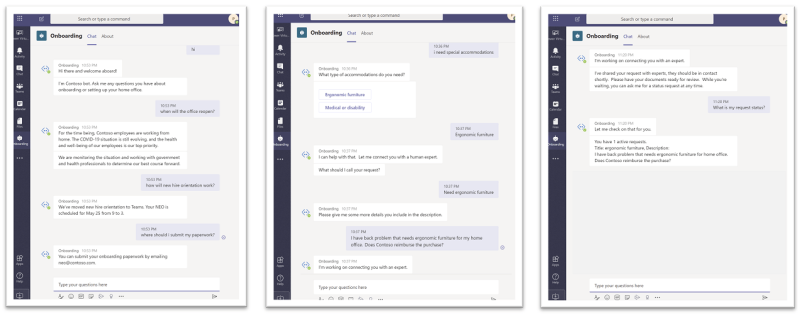- Microsoft tegi koostööd Power Platformi uusima komponendiga Power Virtual Agents, mis on madala koodiga vestlusrobotite platvorm.
- Power Virtual Agenti arendamine on palju lihtsam, kuna see kasutab juhitud, ilma koodita graafilise liidese lähenemisviisi.
- Kui soovite olla kursis Microsoft Buildi viimaste uudistega, minge meie Microsoft Build 2020 keskusesse .
- Microsoft Teams on suurepärane tööriist organisatsioonisiseseks või -väliseks suhtluseks. Lisateavet selle kohta leiate meie Microsoft Teamsi jaotisest .
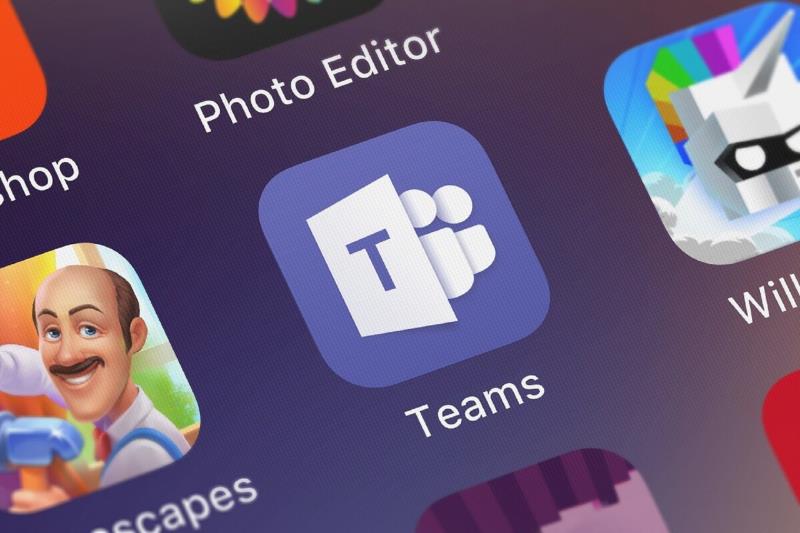
Microsoft Teamsi vestlusrobotid pole uus asi. Ja kuigi vestlusbotid on väga kasulikud ettevõtetele, kes kasutavad neid oma töötajatele või klientidele sisemise abi ja teabe saamiseks.
Neid polnud aga nii lihtne luua ja hallata. See muutub peagi, sest Microsoft tegi koostööd Power Platformi uusima komponendiga Power Virtual Agents, madala koodiga vestlusrobotite platvormiga.
Power Virtual Agents aitavad ettevõtetel ja arendajatel vestlusroboteid hõlpsamini luua
Power Virtual Agents on vestlusroboti teenus, mis loodi Microsoft Poweri platvormile ja robotraamistikule.
Microsofti sõnul on Power Virtual Agenti arendamine palju lihtsam, kuna see kasutab juhitud, ilma koodita graafilise liidese lähenemisviisi.
Tänu sellele on igaühel lihtne luua ja hooldada intelligentset virtuaalset agenti ilma kodeerima õppimata.
Saate luua oma vestlusroti Power Virtual Agentsi portaalis ja seejärel integreerida selle Microsoft Teamsiga vaid ühe nupuvajutusega.
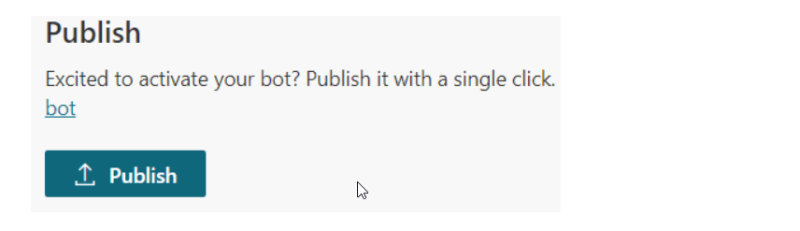
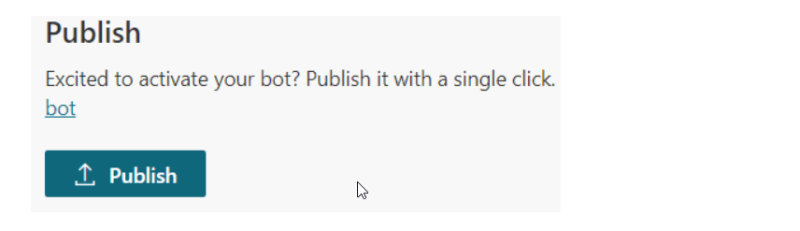
Kui olete arendaja, avaldas Microsoft ka dokumentatsiooni selle kohta, kuidas vestlusrobot täpselt luua.
Kuidas Microsoft Teamsi vestlusbot töötab?
Microsofti vanemprogrammijuht Michael Chow kirjeldab ajaveebipostituses tegelikku kasutusnäidet :
An employee who has just joined Contoso asks a few questions related to office reopening, new employee orientation, and uploading documentation.
Then, he moves on to ask for support with special accommodations, specifically ergonomic furniture. The bot needs to connect him with an HR expert to understand the situation better.
The bot gathers some information to create a request ticket and submits it to the Onboarding channel in Teams where HR experts can see the request and handle it.
Since there is a longer than normal wait time today, the employee checks his request status with the bot to make sure it is still active.
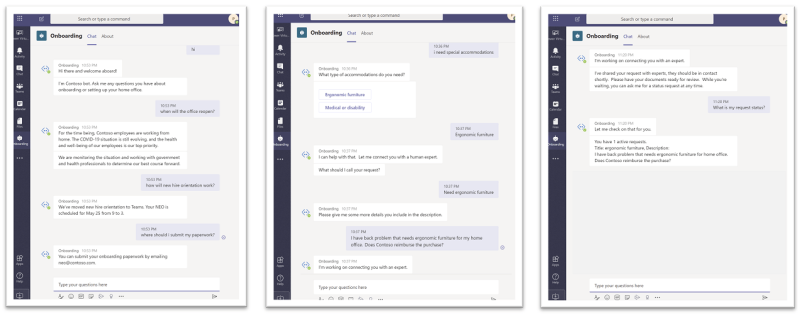
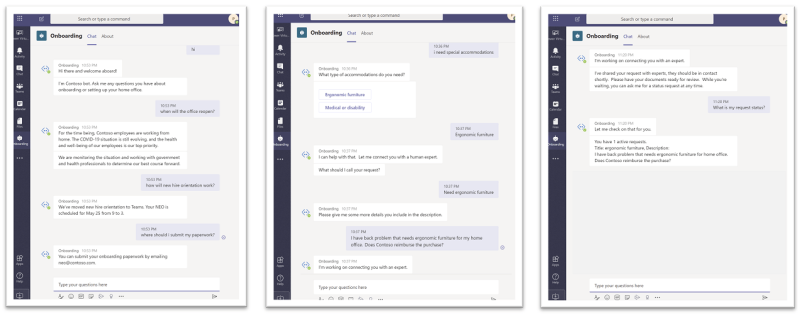
An onboarding expert sees the notification in the Expert assistance channel in Teams and reaches out to the employee. After helping the employee out, he returns to the Expert channel and closes the ticket.
The employee can also check the status of his requests again and confirm that it has been closed.